
Therefore Serverをインストールする
Therefore Serverをインストールする手順を説明します。
 |
以下がインストールされていない場合は、必要なバージョンがインストールされます。 Microsoft .NET Framework Microsoft Visual C++ インストールされる.NET Frameworkのバージョンは、Therefore ClientやOSのバージョン等により異なります。 Administrator権限のあるユーザーでログオンして、インストールしてください。 Microsoft Visual C++ 2015 Update3のインストールに失敗した場合は、コンピューターを再起動し、Thereforeのインストーラーを再度実行してください。 |
1
[TheServer.exe]をダブルクリックします
Windows Server 2012 R2 の例です。
2
[Next]をクリックします
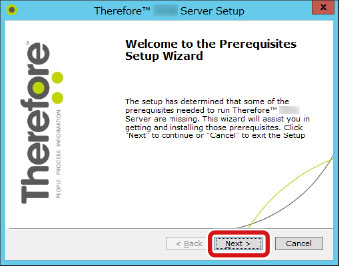
3
[Next]をクリックします
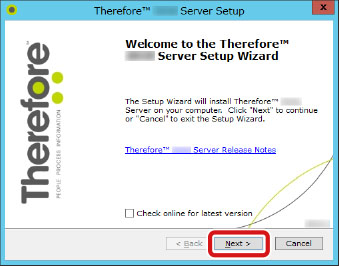

[Check online for latest version]のチェックは必ず外してください。
4
地域を選択し、[Next]をクリックします
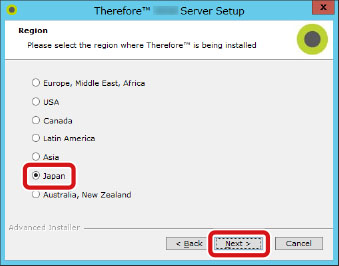
5
使用許諾契約を読み、同意の場合は[I accept the terms in the License Agreement]を選択し、[Next]をクリックします
6
表示されているフォルダーにインストールする場合は、[Next]をクリックします
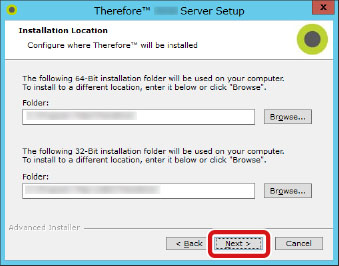
[Browse]をクリックすると、プログラムのインストール先のフォルダーを選択できます。
7
インストールする機能を選択して、[Next]をクリックします
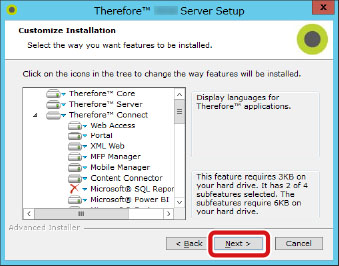

クライアントからTherefore XML Web Serviceで接続させる場合は、[XML Web]機能を選択してください。
Web ブラウザーから Therefore サーバーへアクセスする場合は、[Web Access]機能を選択してください。
複合機を利用したスキャン機能を使用する場合は、[MFP Manager]機能を選択してください。
各機能の詳細については、ヘルプの「インストールとアップグレード→Thereforeの機能」を参照してください。
以下のアプリケーションは日本では対応していません:
Microsoft Dynamics NAV、DocuSign、eCopy PDF Pro Office、eCopy ShareScan、Kofax Capture、SAP NetWeaver
Microsoft Dynamics NAV、DocuSign、eCopy PDF Pro Office、eCopy ShareScan、Kofax Capture、SAP NetWeaver
8
[Install]をクリックします
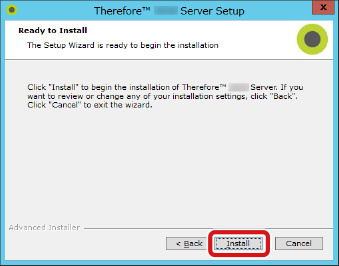
9
[Launch ThereforeTM Configuration Wizard]のチェックをつけて、[Finish]をクリックします
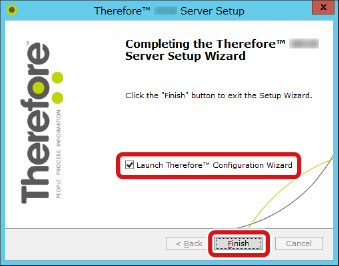
[Therefore Configuration Wizard]が起動します。